■はじめに
Microsoft Power Virtual Agentsは、Microsoft Azure上で提供されているチャットボットの作成サービスです。
このサービスを利用することで、開発者はコードを書かずに仮想エージェント(チャットボット)を構築できます。
今回はこのサービスを使って、簡易的なチャットボットを開発してみましょう。
■ライセンス
Power Virtual Agentsは、Microsoft 365ライセンスを所有しているなら、無料で利用できる場合があります。これはTeams上での利用に限られますが、社内の簡単な問い合わせ対応などに有効です。
Web版ではより高度な開発が行え、Teams以外の場所(ホームページやLP)でも公開することができます。
■Teams上での開発手順
1.Teamsのアプリを押下し、検索画面に[Power]と入力する
2.Power Virtual Agents の[開く]を押下
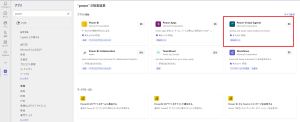
3.Microsoft Copilot Studio で[コパイロット]を押下

4.[新しいコパイロット]を押下
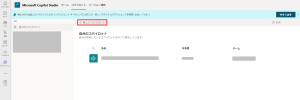
5.チャットボットを使用できるチームを選択
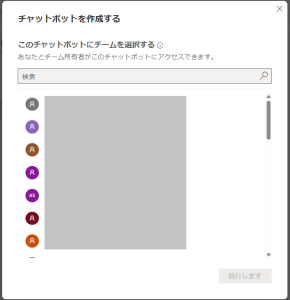
6.[新しいコパイロット]を押下
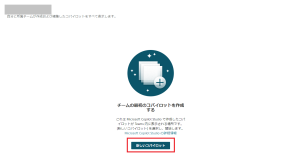
7.コパイロットで使用する言語を[日本語]にし、[作成]を押下
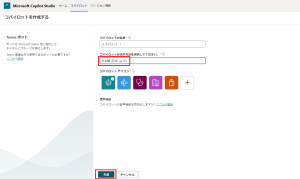
8.[トピックに移動する]を押下
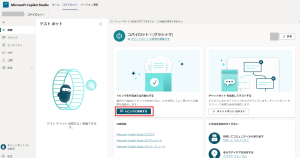
9.[新しいトピック] [最初から]を押下
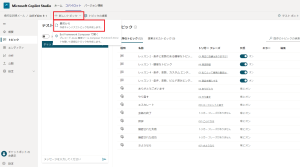
10.[トリガーフレーズ]を押下
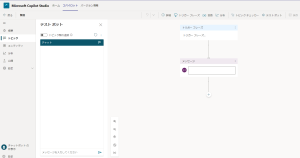
11.トリガー フレーズで、ボットに、ユーザーがこのトピックについて質問する可能性のあるさまざまなフレーズを入力
※精度を上げたい場合は、似たようなフレーズをいくつか追加します。
例)あなたの好きな色は何ですか。あなたのお気に入りの色はありますか? …etc
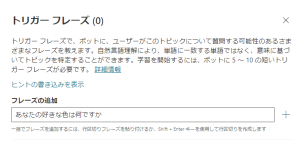
12.[メッセージ]を押下して、トリガーフレーズに対する回答を入力
例)私の好きな色は青色です。
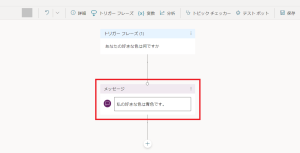
13.[保存]を押下
■作成したチャットボットのテスト
[テストボット]にトリガーフレーズを入力し、エンター
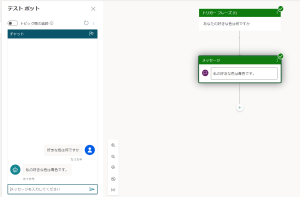
■作成したチャットボットの公開
1.[公開]を押下
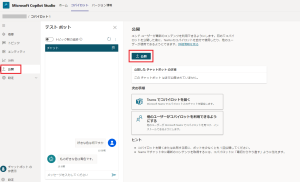
2.[チャットを開く]を押下
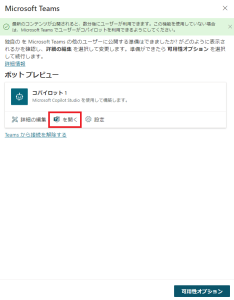
3.[追加]を押下
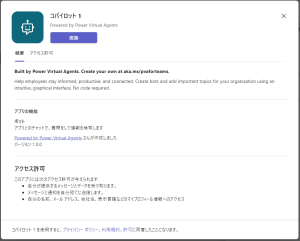
4.チャット上に表示されたコパイロットを押下し、トリガーフレーズを入力

■最後に
今回はMicrosoft Power Virtual Agents を使って簡易的なチャットボットを開発しました。
社内FAQなどで役立ちますのでぜひ使ってみてください!

 (この記事が参考になった人の数:1)
(この記事が参考になった人の数:1)